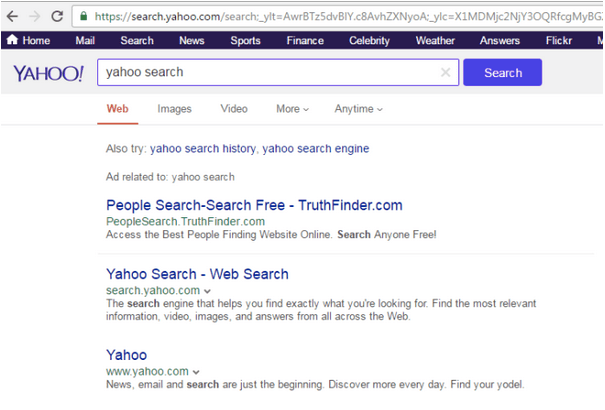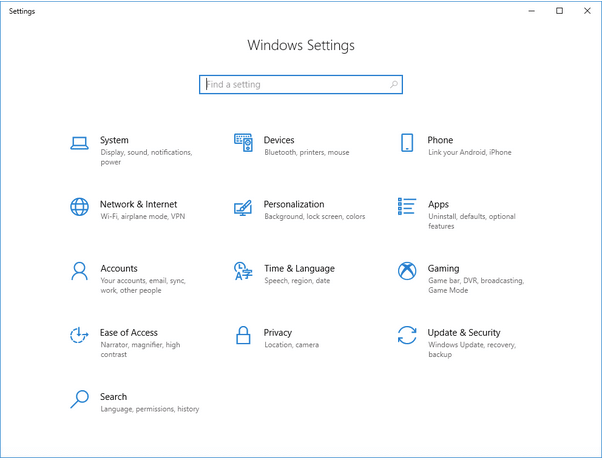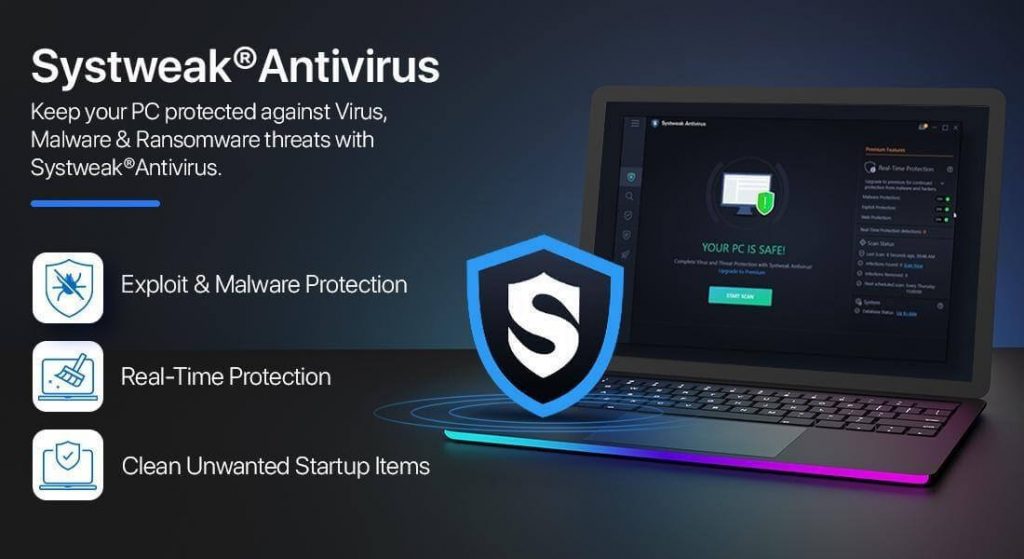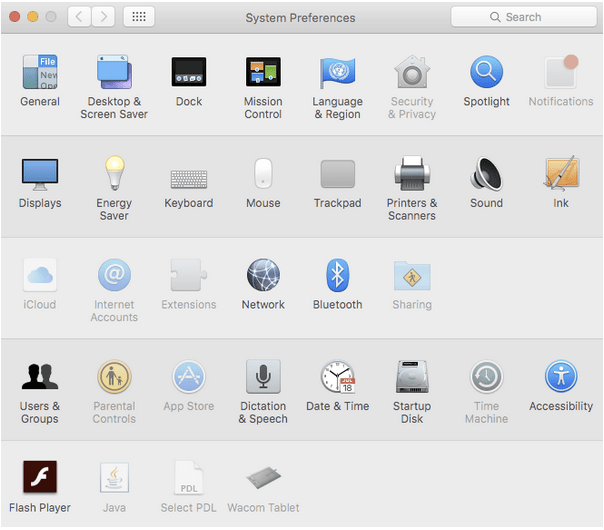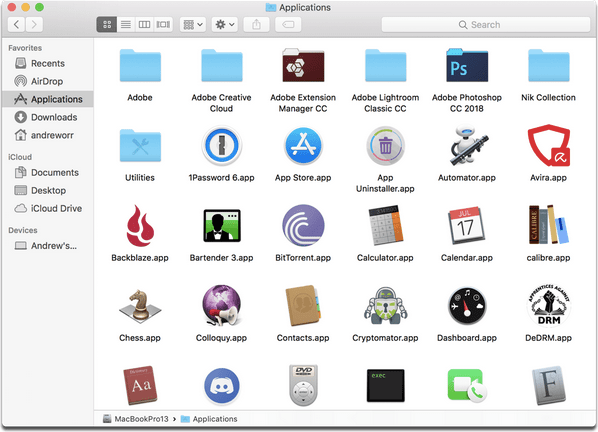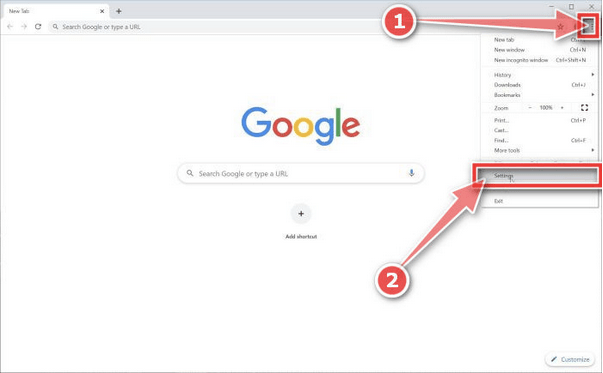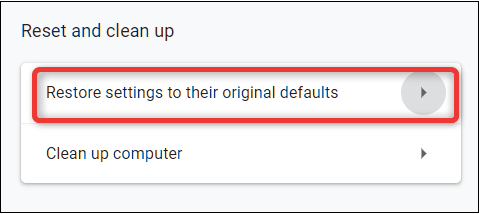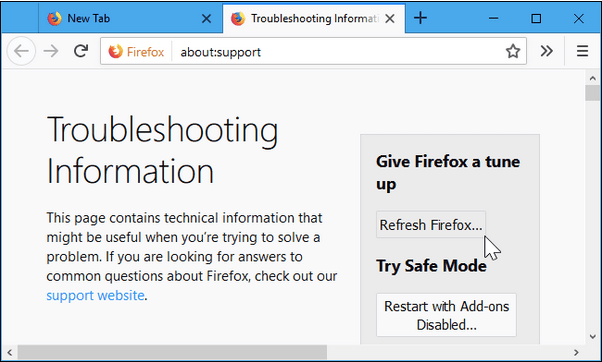La navigation Web n’a pas de limites, très certainement. Dès que nous commençons à utiliser Internet, il n’y a pas d’arrêt complet et nous avons souvent tendance à perdre la notion du temps. N’est-ce pas? Ainsi, en surfant sur Internet, votre navigateur Web a-t-il déjà été redirigé vers la page de recherche Yahoo par inadvertance? Ou simplement lorsque vous recherchez quelque chose sur Google et que les résultats sont répertoriés sur la page de Yahoo?
Si oui, il est fort possible que votre appareil soit infecté par un virus ou un logiciel malveillant. Un morceau de code malveillant se cache dans votre système en raison duquel votre navigateur fonctionne mal et redirige vers la page de recherche de Yahoo. Vous souhaitez supprimer le virus de redirection de recherche Yahoo de votre navigateur Web? Nous avons ce qu’il vous faut.
Dans cet article, nous avons répertorié plusieurs méthodes qui vous permettront de supprimer les problèmes de redirection de recherche Yahoo de Windows, Mac et Chromebook.
Commençons par un guide détaillé de suppression des virus qui vous permettra de résoudre ce problème en un tournemain.
Comment supprimer Yahoo Search Redirect Virus
1. Windows
Pour supprimer le programme malveillant de Windows, suivez ces étapes rapides:
Appuyez sur l’icône Windows placée dans le coin inférieur gauche de la barre des tâches. Sélectionnez l’icône en forme d’engrenage pour ouvrir les paramètres.
Dans la fenêtre Paramètres, appuyez sur Applications et fonctionnalités.
Faites défiler cette liste de programmes et d’applications. Si vous trouvez quelque chose de suspect, appuyez dessus et appuyez sur le bouton Désinstaller situé en dessous.
Suivez les instructions à l’écran et désinstallez immédiatement l’application malveillante.
Télécharger Systweak Antivirus pour PC Windows
Voici un hack intelligent si vous ne souhaitez pas suivre les étapes ci-dessus. Vous pouvez également demander l’aide de n’importe quel logiciel antivirus tiers pour supprimer le virus de redirection de recherche Yahoo de votre appareil. Téléchargez et installez l’outil de sécurité Systweak Antivirus sur votre appareil, offrant une protection en temps réel contre les virus, les logiciels malveillants, les chevaux de Troie, les logiciels publicitaires, les logiciels espions et les menaces de rançongiciel. C’est un outil complet indispensable qui peut protéger votre appareil contre toute infection malveillante et peut protéger vos données sensibles contre l’exposition.
Télécharger Systweak Antivirus
Installez simplement l’outil Systweak Antivirus sur votre appareil Windows, lancez-le. Choisissez un mode de numérisation: Analyse rapide, Analyse approfondie ou Analyse personnalisée pour commencer. Attendez un moment jusqu’à ce qu’une analyse complète soit effectuée sur votre appareil pendant que l’outil se met au travail et recherche les menaces et virus malveillants cachés.
2. Mac
Les Mac sont généralement considérés comme beaucoup plus sûrs que tout autre appareil. Les pirates de navigateur et les trackers de sites Web utilisent généralement des «profils» pour intégrer un morceau de code malveillant dans macOS. Ainsi, pour supprimer le problème de redirection de recherche Yahoo sur Mac, nous nous assurerons que votre appareil ne dispose d’aucun profil de configuration récemment installé à bord.
Étape 1: supprimer des profils
Appuyez sur l’icône Apple, sélectionnez Préférences système.
Dans la fenêtre Préférences Système, recherchez n’importe quelle option Profils. Si vous ne trouvez pas l’option Profils dans la fenêtre Préférences Système, votre appareil est en sécurité.
Mais au cas où vous en trouveriez un, appuyez dessus. Sélectionnez le titre du profil, puis appuyez sur l’icône moins pour le supprimer immédiatement.
Étape 2: Supprimez les applications et programmes malveillants
Une autre étape pour supprimer le problème de redirection de recherche Yahoo sur Mac consiste à désinstaller tous les programmes et applications suspects qui auraient pu se cacher à la vue de tous pendant tout ce temps.
Ouvrez le Finder de Mac > Applications.
Parcourez la liste des applications et programmes installés. Si vous trouvez quelque chose de suspect, cliquez dessus avec le bouton droit de la souris et sélectionnez l’option Déplacer vers la corbeille.
3. Chromebook
Pour supprimer le problème de redirection de recherche Yahoo du Chromebook, nous vous conseillons de le restaurer aux paramètres par défaut du navigateur. Suivez ces étapes rapides:
Ouvrez le navigateur Web sur Chromebook. Appuyez sur l’icône à trois points pour ouvrir les paramètres.
Faites défiler vers le bas et appuyez sur l’option Avancé.
Appuyez sur l’option Restaurer les paramètres par défaut.
Redémarrez le navigateur Web et redémarrez votre Chromebook pour vous assurer que le virus est supprimé.
Comment supprimer Yahoo Search Redirect Virus des navigateurs Web (Safari, Google Chrome et Mozilla Firefox)
Safari n1
Pour supprimer le virus de redirection de recherche Yahoo du navigateur Web Safari sur Mac, procédez comme suit.
Lancez le navigateur Web Safari sur Mac.
Appuyez sur l’option Safari placée dans le menu, sélectionnez Préférences Système.
Vous devez maintenant vérifier soigneusement l’option Page d’accueil. Si vous trouvez quelque chose de suspect entré dans la valeur du champ, supprimez et enregistrez les modifications récentes.
Passez à l’onglet Extensions.
Faites défiler la liste des extensions, puis désinstallez toutes les extensions liées à Yahoo installées sur votre Mac.
2. Google Chrome
Pour supprimer la recherche Yahoo de Chrome, voici ce que vous devez faire.
Lancez le navigateur Web Google Chrome sur votre appareil. Appuyez sur l’icône à trois points pour ouvrir les paramètres. Faites défiler la fenêtre des paramètres, appuyez sur Avancé.
Tapez sur Restaurer les paramètres à leurs valeurs par défaut d’origine.
Chrome affiche maintenant une alerte de confirmation à l’écran. Appuyez sur le bouton Réinitialiser les paramètres pour confirmer.
3. Mozilla Firefox
Lancez Firefox, appuyez sur l’icône des trois lignes horizontales, puis appuyez sur Aide.
Sélectionnez Informations de dépannage.
Appuyez sur Actualiser Firefox.
Conclusion
Cela conclut notre guide de suppression de virus sur la façon de supprimer le virus de redirection de recherche Yahoo sur Windows, Mac et Chromebook. Nous espérons que les solutions de contournement mentionnées ci-dessus vous aideront à rendre votre navigation sur Internet plus agréable et plus sûre.